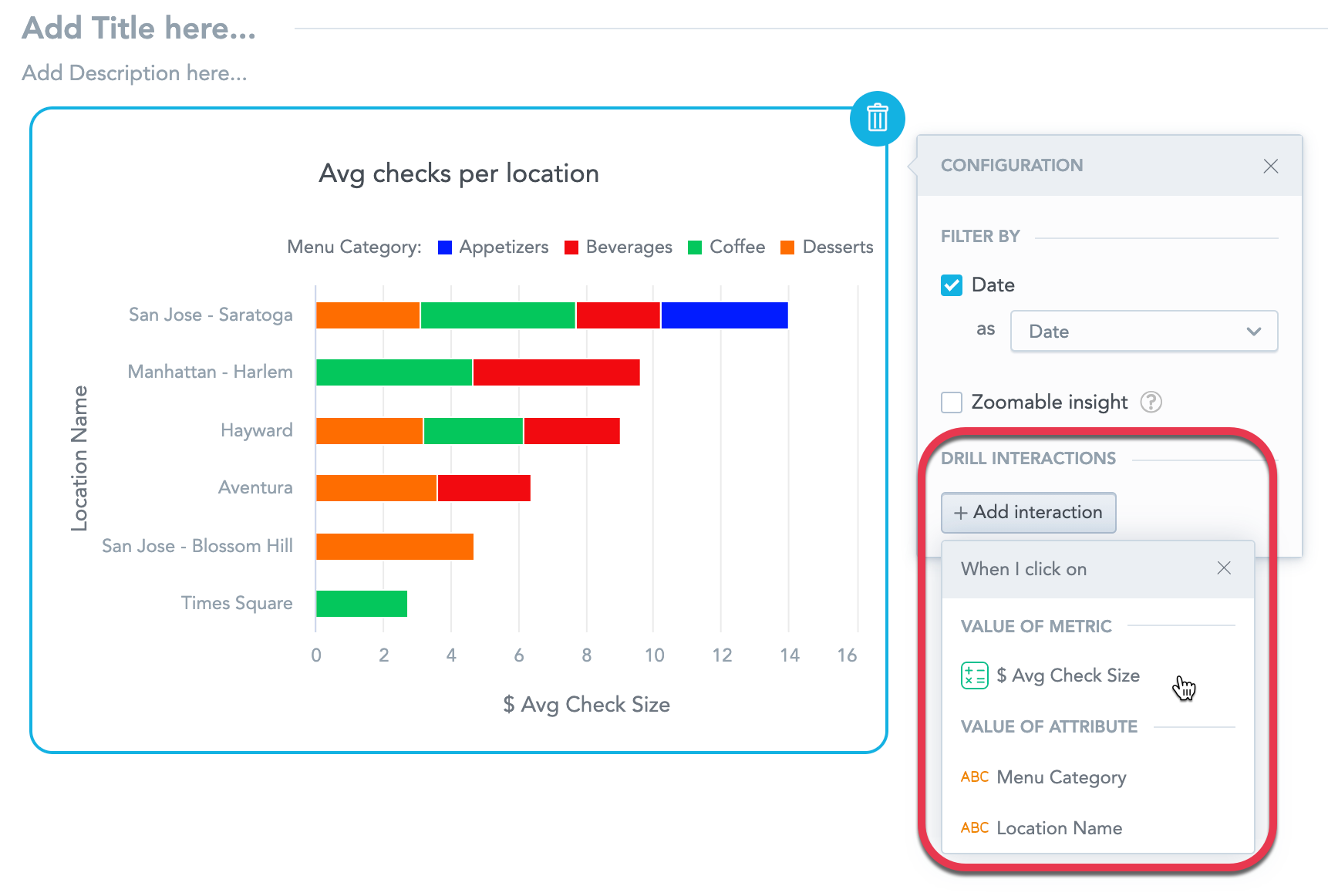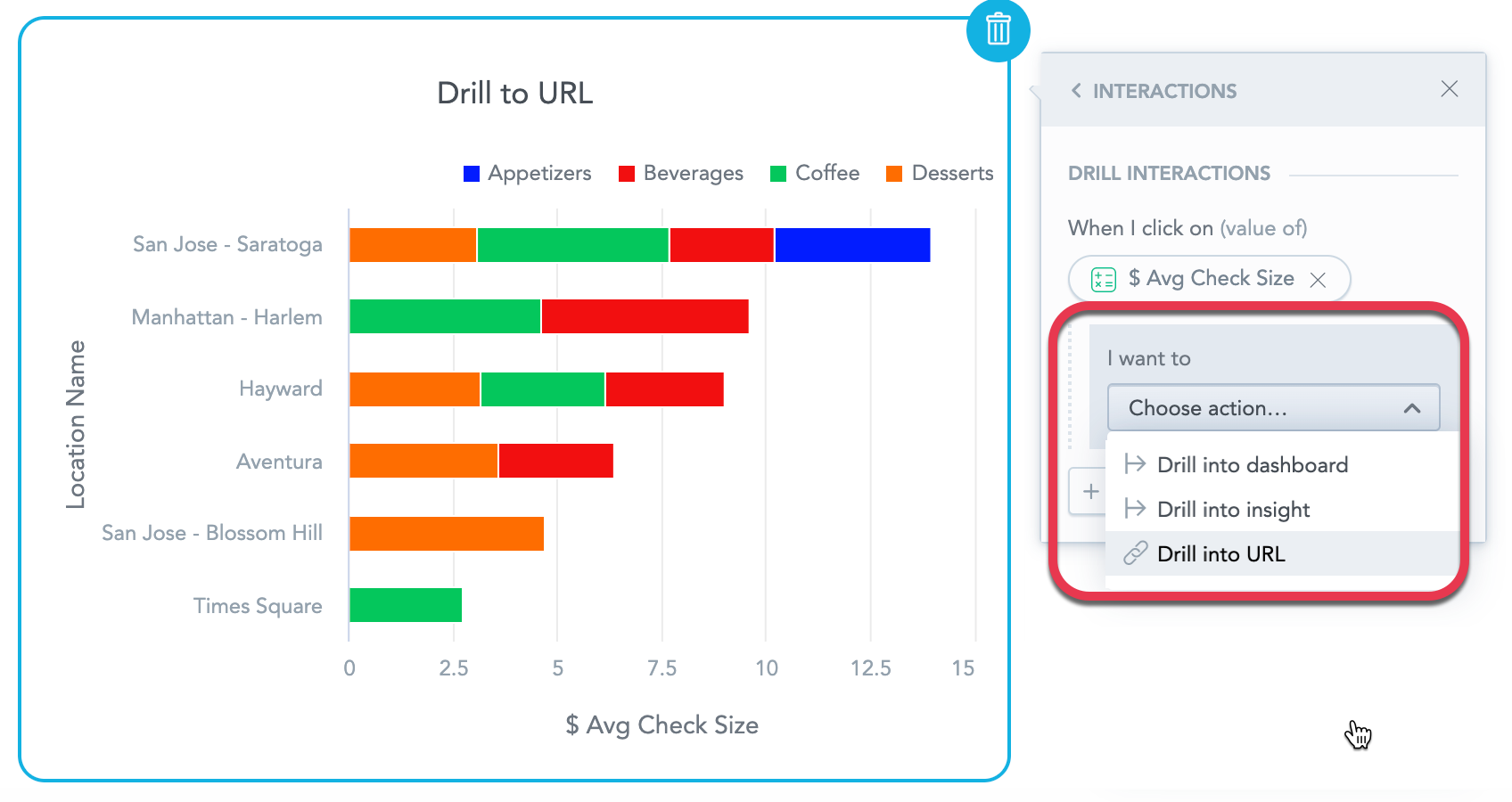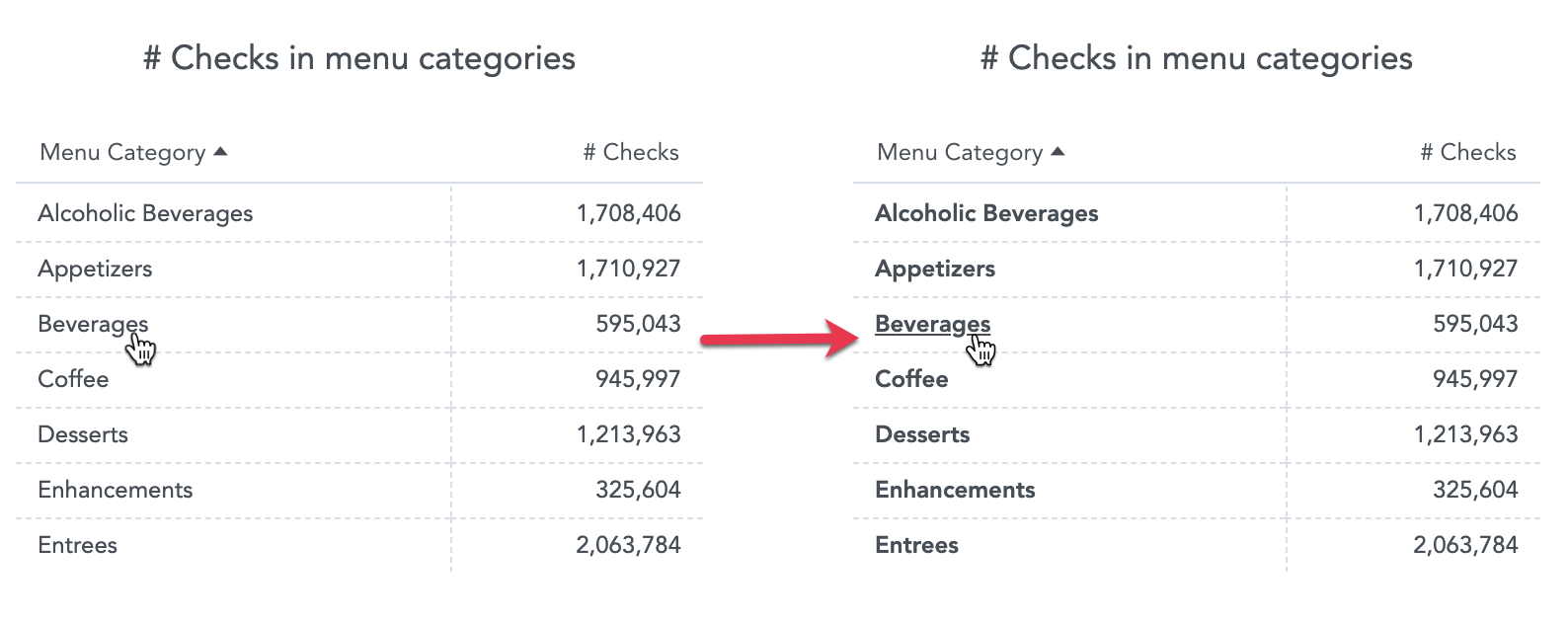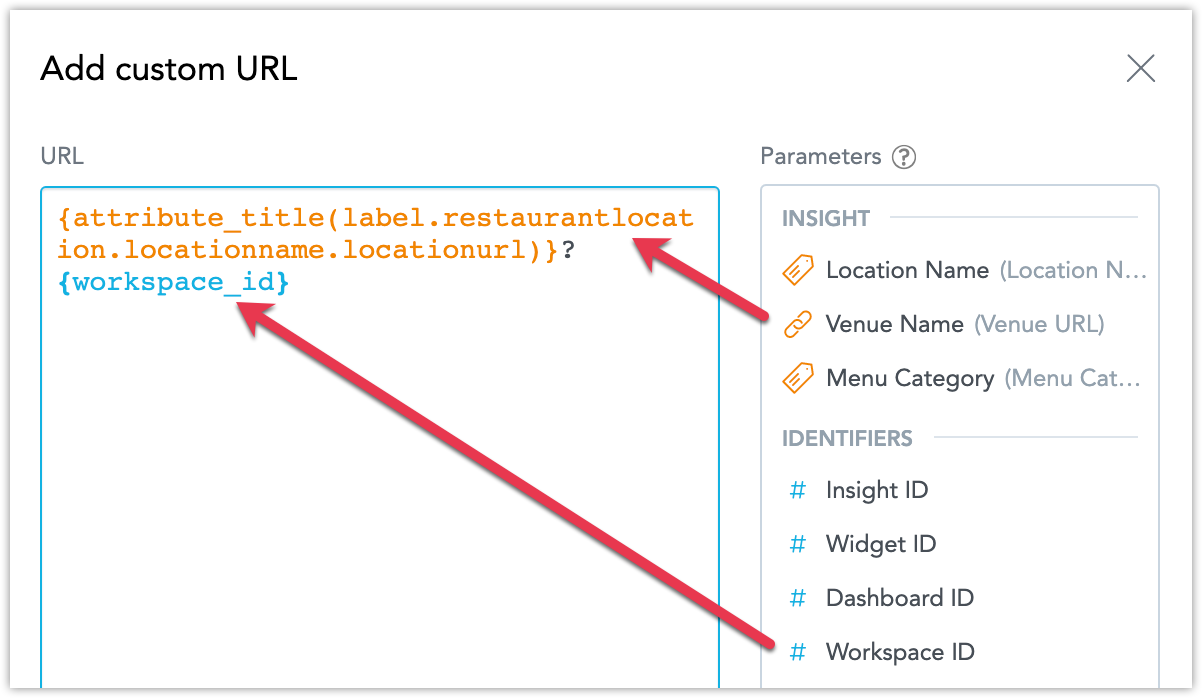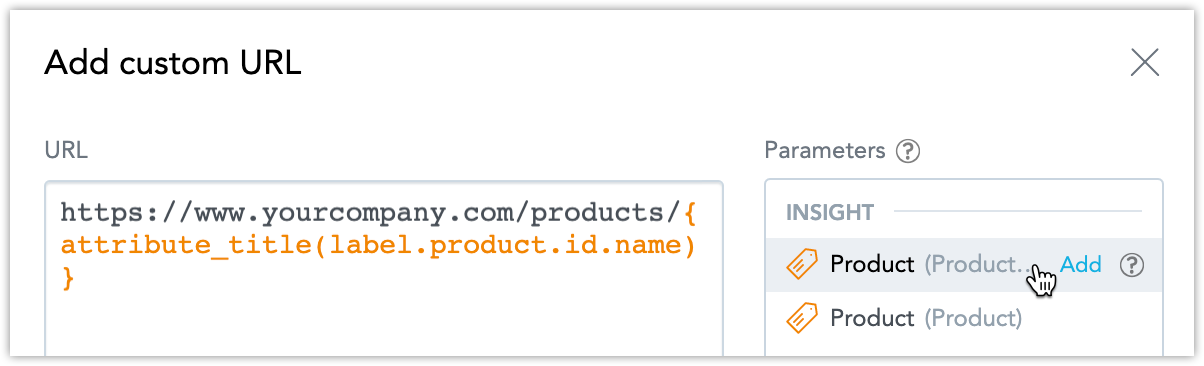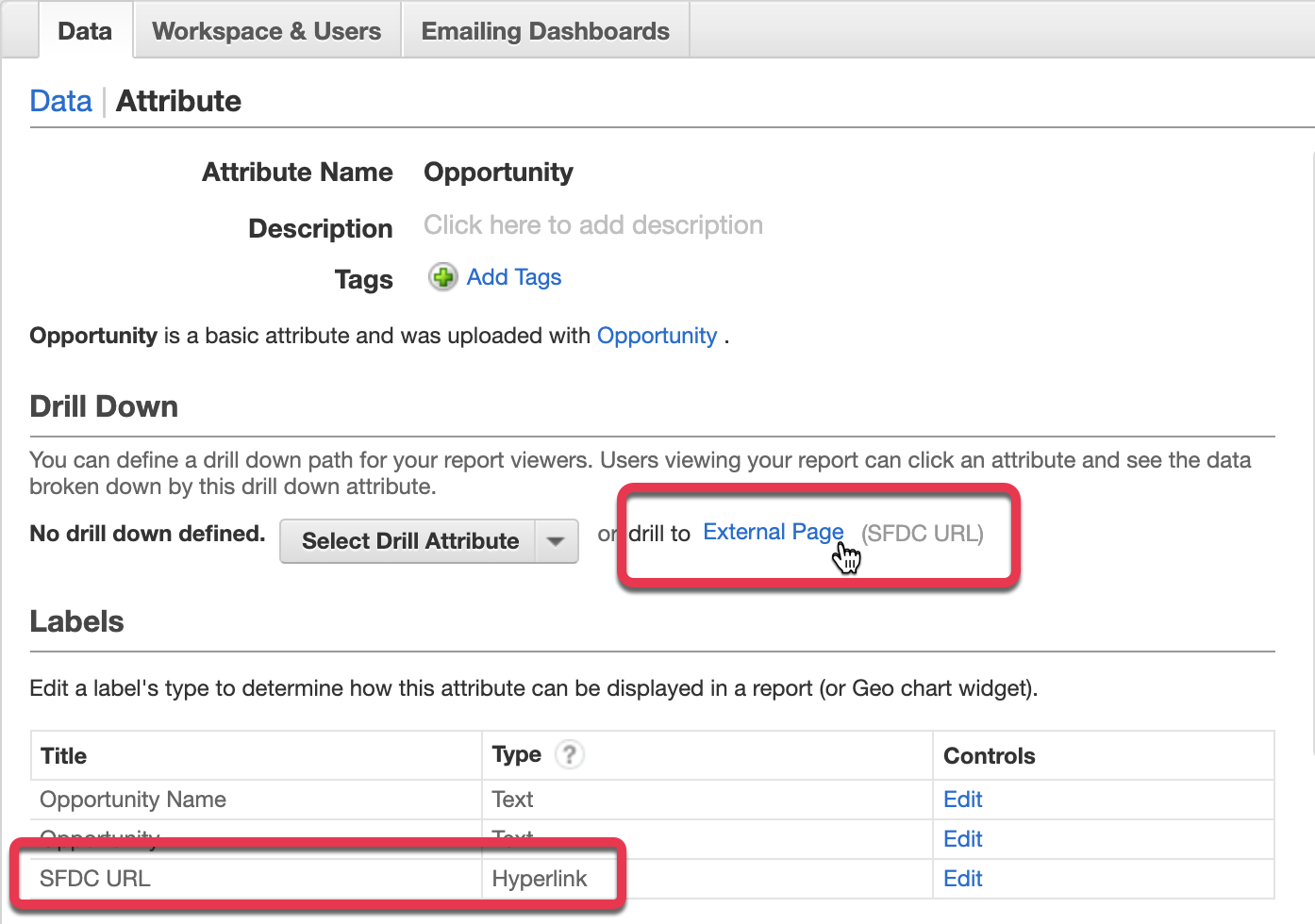KPI ダッシュボードから URL にドリルする
概要
あらゆるインサイトをダッシュボードに追加してドリリング設定が可能です。 KPI のドリルはサポート対象外です。
ダッシュボードでは、ファクト、メトリック、および属性から URL アドレスへのドリルダウンを有効にできます。 属性ハイパーリンクラベルまたはプレースホルダーを持つカスタム URL にドリルできます。
表示モード(編集中以外)でファクト、メトリックまたは属性をクリックすると、ターゲット URL が新しいウィンドウで開くか、ダッシュボードからターゲット URL を含むポストメッセージが送信されます。
ポストメッセージを送信するオプションは、埋め込み KPI ダッシュボードでのみ使用できます。 詳細は KPI ダッシュボードを埋め込む をご覧ください。
ステップ
KPI ダッシュボードにインサイトを追加する。 詳細は KPI ダッシュボードをセットアップする をご覧ください。
インサイトをクリックします。 オプションメニューが開きます。
インタラクションセクションで、インタラクションを追加をクリックします。
ドリルリングを設定するファクト、メトリック、または属性を選択します。
実行したいことドロップダウンメニューで、URL にドリルを選択します。
URL を選択をクリックします。
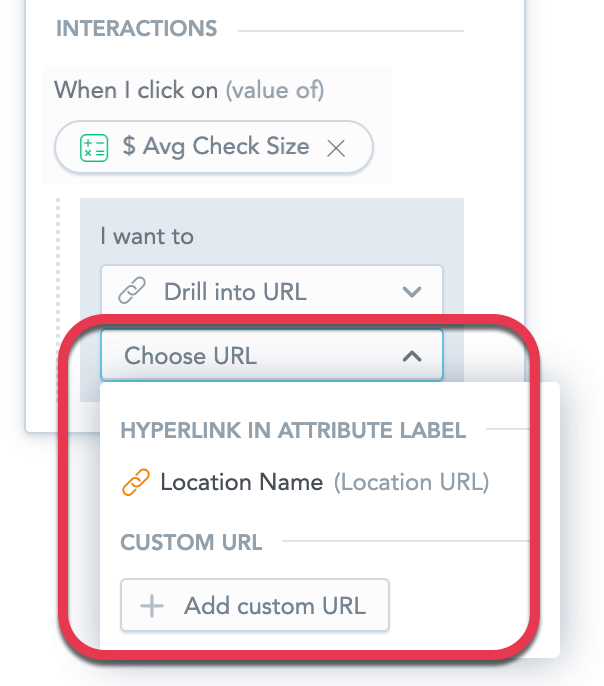
属性ラベルに定義されている URL にドリルダウンするには、属性ラベルのハイパーリンクセクションでラベルを選択します。
このオプションは、 ハイパーリンクラベルが定義された属性がインサイトに含まれている場合にのみ使用できます。 詳細については、論理データモデル内の属性を参照してください。カスタム URL にドリルダウンするには、カスタム URL をクリックします。 詳細については、カスタム URL セクションを参照してください。
(オプション)ステップ 3~6 を繰り返してドリルを追加します。 インサイトでは、ファクト、メトリック、および属性ごとにドリルを追加できます。
保存して公開をクリック。
同じウィンドウで URL を開きます:
- ファクト / メトリック(すべてのインサイト)または属性(ピボットテーブルを除くすべて)からドリルダウンする場合は、ソースインサイトの値 をクリックします。
- 属性をピボットテーブルからドリルする場合は、属性値をクリックします。 この画像は、ドリルなし(左)のテーブルと、 メニューカテゴリー属性(右)のドリルありのテーブルを示しています。
複数のドリルが構成されている場合は、ファクト、メトリック、または属性をクリックしたときにどこでドリルするかを選択できます。
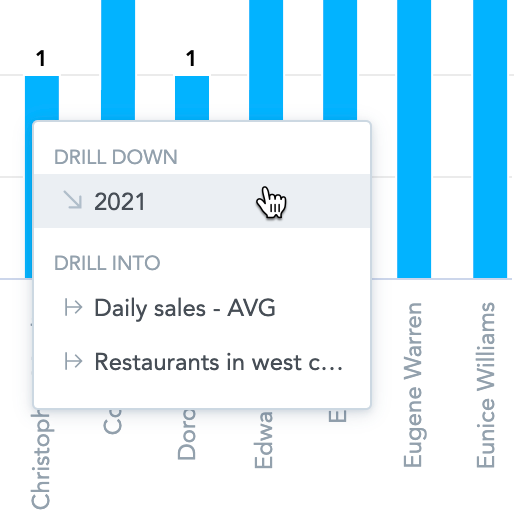
カスタム URL
GoodData では、ワークスペースとプロジェクトは同じエンティティを表します。 例えば、プロジェクト ID と ワークスペース IDと同一です。 ワークスペース ID を検索を参照してください。
カスタム URL を追加ダイアログで任意の URL を定義できます。
ワークスペース ID、インサイト ID、ウィジェット ID、 ダッシュボード ID、データプロダクト ID、または クライアント ID のような属性レベル値や識別子を URL 内のパラメーターとして追加できます。 これらのパラメーターはドリル中に適切な値に置き換えられます。
パラメーターを指定せずに URL を追加すると、すべての測定値がこの URL のみにドリルされます。
URL にプロトコルプレフィックスがない場合、https://が自動的に追加されます。
ここでは、定義可能な URL の例を示します。
属性ラベルをパラメーターとして使用して、クエリーパラメーターを含むダイナミック URL を追加します
https://www.yourcompany.com/app/?product={attribute_title(label.product.id)}&category={attribute_title(label.category.id)複数のクエリーパラメーターを追加するには、&(アンパサンド)を使用してパラメーターを接続します。動的 URL を属性ハイパーリンクラベルとワークスペース ID の複合として追加します
{attribute_title(label.product.url)}?workspace={workspace_id}属性ラベルをパラメーターとして使用して動的リンクを追加します
https://www.yourcompany.com/products/{attribute_title(label.product.id.name)}属性ラベルをパラメーターとして使用し、特定のサイトで検索を追加します
https://www.mysearchengine.com/search?q=site:my.company.com-ATTRIBUTE_TITLE(label.product.name)直接リンクをページに追加します
https://www.gooddata.com/embedded-analytics
ドリル可能な属性ラベル
ダッシュボードで毎回ドリルを設定する必要なく、インサイトで個々の属性値をクリックして、特定の URL を開くことができます。
その後、例えば独自のアプリケーションに移動して、個々の製品、キャンペーン、または顧客に関する詳細を表示できます。
個々の属性値からのドリルを有効にするには、属性には次が必要です:
- ハイパーリンクラベル には、論理データモデルで定義された URL が表示され、
- ドリル ダウンして、外部ページを有効にします。
ダッシュボードに追加したインサイトにそのような属性が含まれている場合、ドリリングは自動的に実行されます。
この機能は、ジオチャート(プッシュピン)や、別のドリルが同じ属性で設定されている場合は使用できません。
日付属性では、ドリル可能なラベルは使用できません。
この機能を無効にするには、enableClickableAttributeURL プラットフォーム設定をfalseに設定します。 詳細は プラットフォーム設定で複数の機能を設定 をご覧ください。
ハイパーリンク属性ラベルを作成する
属性ラベルの詳細については、論理データモデル内の属性を参照してください。
ドリル可能な属性ラベルを有効にする
- GoodData ポータルで、管理タブに切り替えます。
- 属性セクションで、ドリリングを有効にする属性をクリックします。
- ドリルダウンセクションで、外部ページをクリックします。 このオプションは、ハイパーリンク属性ラベルが定義されている場合にのみ使用できます。
- この属性を使用してインサイトを作成し、ダッシュボードに配置します。
- ダッシュボードを保存します。
ダッシュボードで属性値(表)または属性値(その他のグラフ)を持つデータポイントをクリックすると、属性ラベルの URL が新しいウィンドウに表示されます